Nella maggior parte dei modelli, alcune parte vengono usate ripetutamente. Ad esempio, finestre, porte o elettrodomestici. Per creare questi oggetti, utilizza i blocchi. Un blocco è un gruppo di oggetti associati insieme con un nome.


I blocchi consentono di:
- Risparmiare tempo durante l’aggiornamento di istanze, modificandone la definizione.
- Ridurre le dimensioni del file e quindi lo spazio su disco.
- Aumentare la velocità di visualizzazione del modello.
- Contare il numero di istanze.
- Annidare i blocchi all’interno di altri blocchi.
- Includere dati personalizzati che vengono aggiornati per ciascuna istanza.
- Usare una libreria di blocchi per una migliore coerenza del team.
Blocchi migliorati
Lo strumento Gestione blocchi è ora più flessibile e potente. Modifica varie definizioni contemporaneamente. Filtra i blocchi per trovare quello che desideri e altro ancora:
Definizioni veloci
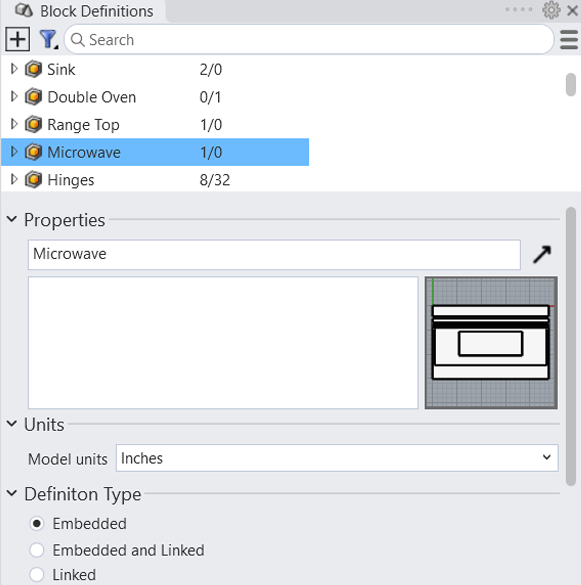
Proprietà dei blocchi ottimizzate

Trova e seleziona i componenti dei blocchi

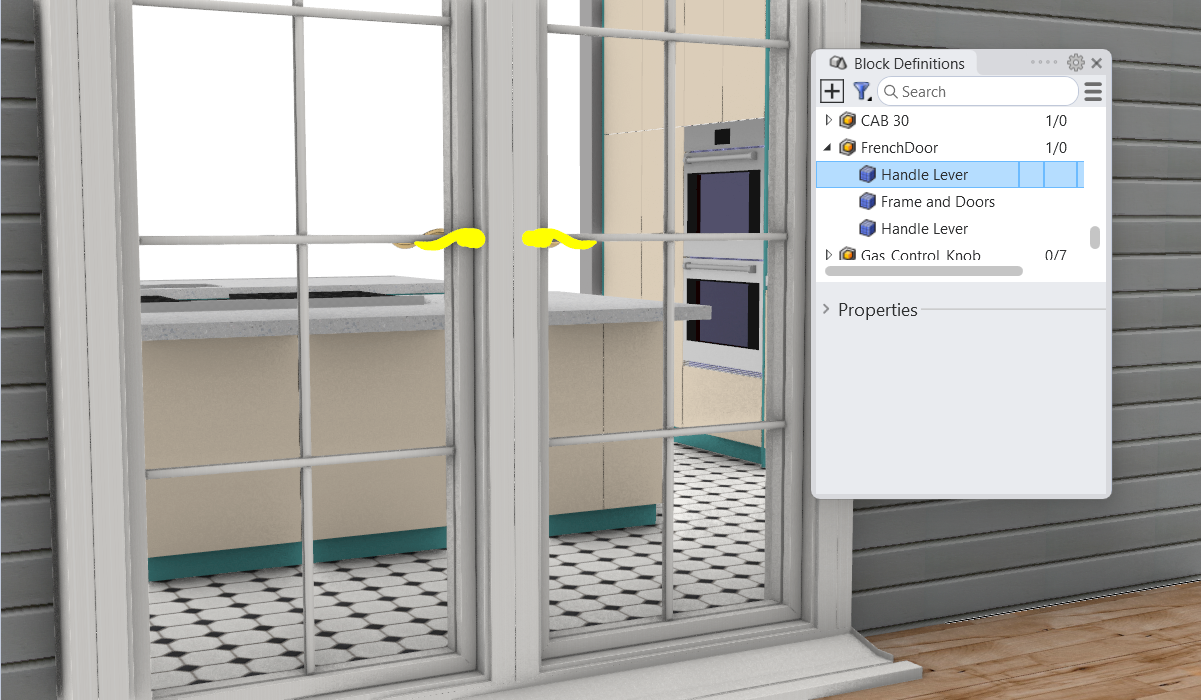
Filtro e conteggio
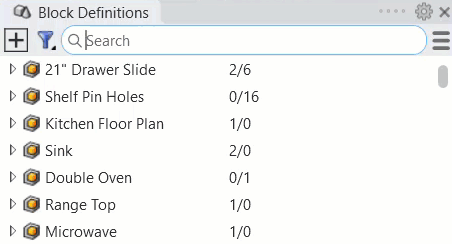
Gestione blocchi in Grasshopper
Grasshopper include ora componenti per la creazione delle definizioni di blocco e delle istanze di blocco. Crea blocchi con attributi oggetto: Grasshopper mantiene e applica gli attributi. Importa blocchi da altri file e altro ancora.
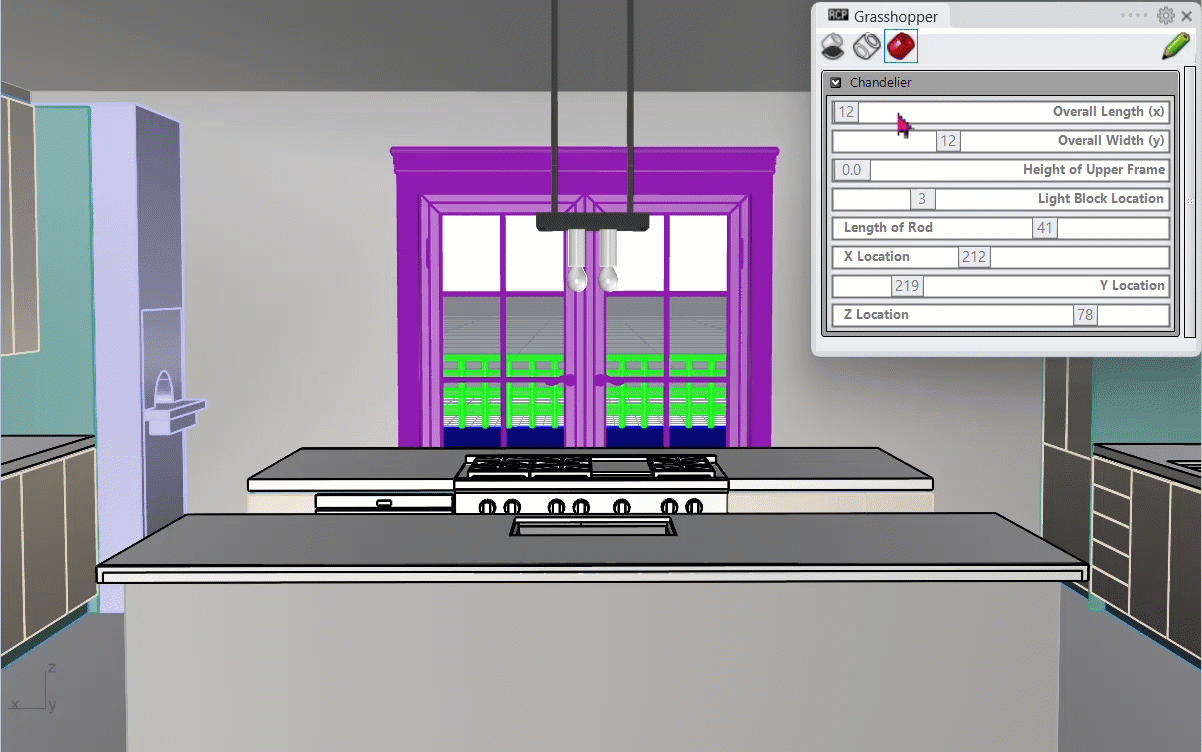
Importazione di blocchi dinamici di AutoCAD
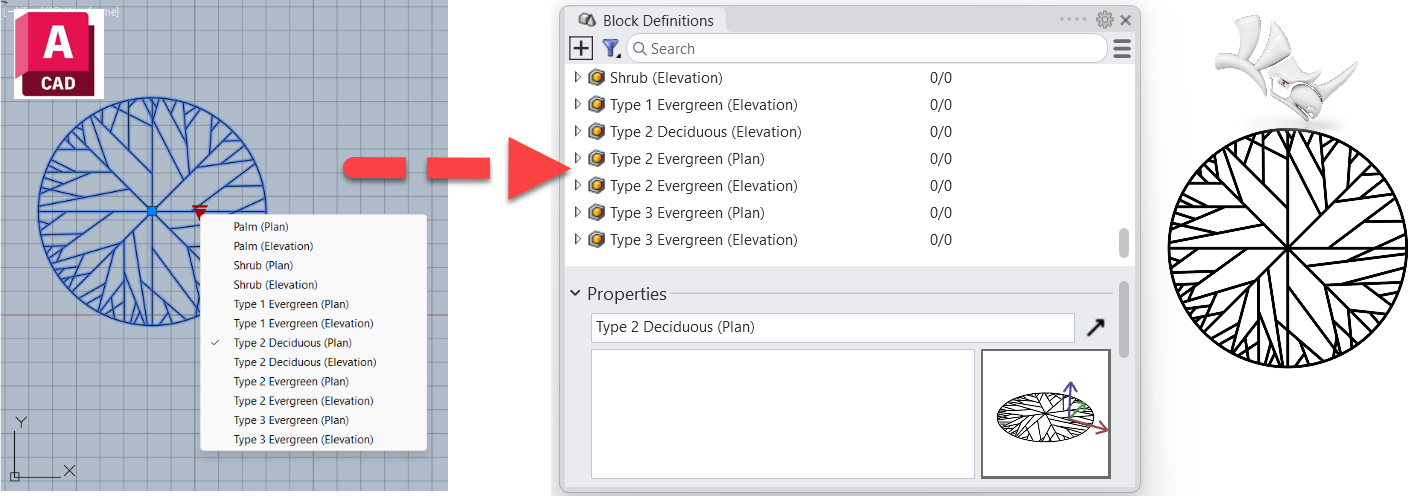
Provalo
Scarica il modello del piano 3D parziale di una cucina. Dovrai aggiungere il microonde, il piano cottura e i forni doppi.
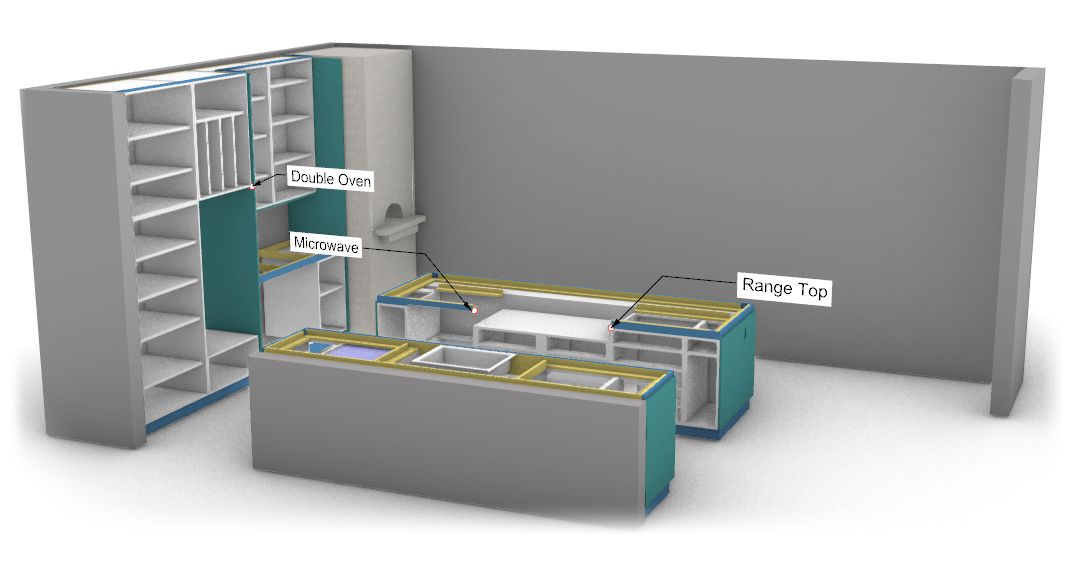
- Download di Rhino 8 Evaluation per Windows o Mac.
- Scarica e apri il modello Blocks-Demo.3dm.
- Digita il comando Livello per aprire il pannello *Livelli, sulla barra laterale destra.
- Sul pannello Livelli, verifica che Ovens & Range sia il livello attuale. Il segno di spunta appare nella colonna Corrente del pannello Livelli.
- Digita il comando GestioneBlocchi. Si aprirà il pannello Definizioni di blocco, sulla barra laterale destra.
- Digita il comando Osnap.
- Sulla linea di comando, scegliere Punto=On e selezionare l’impostazione Off per tutti gli altri osnap. Questa operazione può essere eseguita anche sul pannello Osnap.
- Sul pannello Definizioni di blocco sulla barra laterale destra, fai clic con il tasto destro sul blocco Double Oven.
- Facendo clic con il tasto destro sul menu, seleziona l’opzione “Inserisci”.

- Sulla finestra “Punto di inserimento”, scegli il punto di inserimento del blocco dove indicato dalla linea guida.
- In Fattore di scala <1>, digita 1 o premi Invio per accettare 1 fra parentesi.
- In Angolo di rotazione <0>, digitare 0 o premere Invio per accettare 0 fra parentesi.
- Ripeti la procedura per i blocchi Microwave e Range Top.
Individua questi blocchi nei rispettivi punti di inserimento come indicato dalle linee guida. - Attiva la geometria del piano di lavoro dal Livelli, facendo clic sull’icona della lampadina grigio sulla colonna On del livello Turn On When Done.
- Disattiva punti e line guida per individuare il blocco, aprendo il pannello Livelli e scegliendo l’icona della lampadina gialla nella colonna On del livello Turn Off When Done.
Il modello 3D della cucina è ora completo.
Porgi domande e fornisci un feedback sul forum Discourse.

